- Valheim- ის თამაშის დროს, კამერის დატრიალების პრობლემები გამოწვეულია თამაშის წინააღმდეგობრივი პარამეტრებით.
- ასე რომ, თუ გაღიზიანებული ხართ, რომ კამერა მუდმივად ბრუნავს, თქვენ უბრალოდ უნდა შეცვალოთ მართვის პარამეტრები.
- მოთამაშეები ამბობენ, რომ დაკავშირებული ჯოისტიკი შესაძლოა პრობლემაც იყოს.
- მას შემდეგ, რაც თამაშის დეველოპერებმა გამოუშვეს ახალი პატჩი, ასეთი მცირე პრობლემები სამუდამოდ უნდა მოგვარდეს.
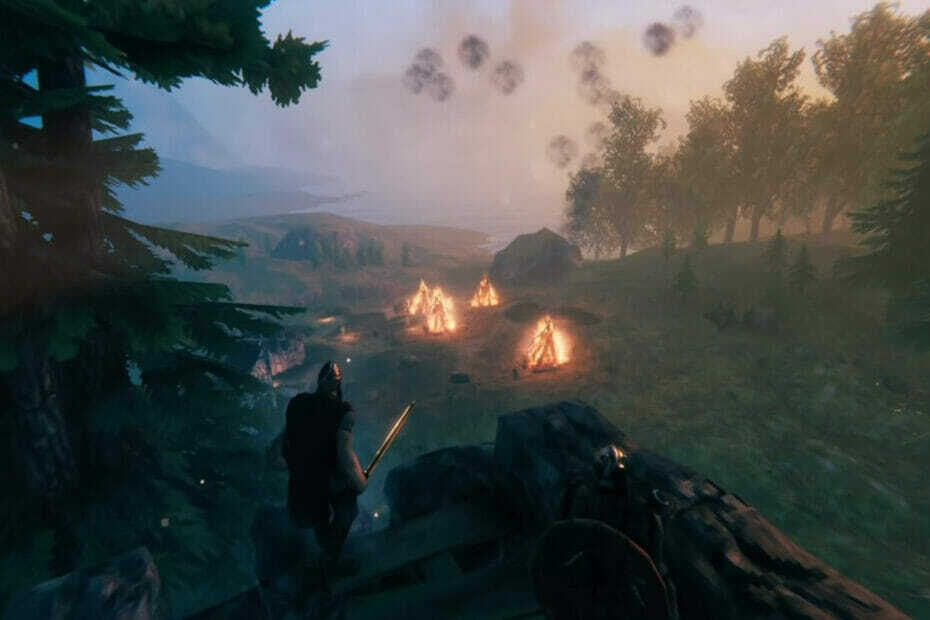
ეს პროგრამა გამოასწორებს კომპიუტერის ჩვეულებრივ შეცდომებს, დაგიცავთ ფაილების დაკარგვისგან, მავნე პროგრამებისგან, აპარატურის უკმარისობისგან და მაქსიმალურად შესრულდება თქვენი კომპიუტერი შეასწორეთ კომპიუტერის პრობლემები და ამოიღეთ ვირუსები ახლა 3 მარტივ ეტაპზე:
- ჩამოტვირთეთ Restoro PC Repair Tool რომელსაც გააჩნია დაპატენტებული ტექნოლოგიები (პატენტი ხელმისაწვდომია) აქ).
- დააჭირეთ დაიწყეთ სკანირება Windows– ის პრობლემების მოსაძებნად, რომლებიც შეიძლება კომპიუტერის პრობლემებს იწვევს.
- დააჭირეთ შეკეთება ყველა თქვენი კომპიუტერის უსაფრთხოებასა და მუშაობაზე გავლენის მოსაგვარებლად
- Restoro გადმოწერილია 0 მკითხველი ამ თვეში.
მას შემდეგ, რაც აქ ხართ, თქვენ ალბათ ერთ – ერთი ხართ იმ მოთამაშეთა რიცხვში, რომლებიც გაღიზიანებული არიან მრავალი შეცდომებით, რომელსაც ვალჰაიმი ჰყავს. თამაშის ჩამორჩენის შემდეგ, დაბალი FPS ან დაკარგული სიმბოლოები, მოთამაშეებმა განაცხადეს, რომ მათ არ შეუძლიათ გააკონტროლონ თავიანთი კამერა, რადგან ის ტრიალებს.
ასეა მოთამაშე აღწერილი გამოცდილება:
როგორც კი სამყაროში შევალ, კამერა ტრიალებს ცისკენ და მხოლოდ ნელა ტრიალებს. მე შემიძლია მას თაგვით ვებრძოლო, მაგრამ ვერ გავაჩერებ, თუ გავუშვებ.
თამაშის სხვა პრობლემების მსგავსად, დეველოპერებმა ესეც აღიარეს, პატჩის დაპირებით. ამ შემთხვევაში მათ ასევე უზრუნველყეს სწრაფი გამოსწორება.
როგორ შემიძლია დავაფიქსირო კამერის შეცდომები ვალჰეიმში?
- გახსენით თქვენი თამაშის პარამეტრები.
- იმ კონტროლი ჩანართი
- დარწმუნდით, რომ Gamepad ჩართულია ვარიანტი ინვალიდი.
- დააჭირეთ OK- ს.
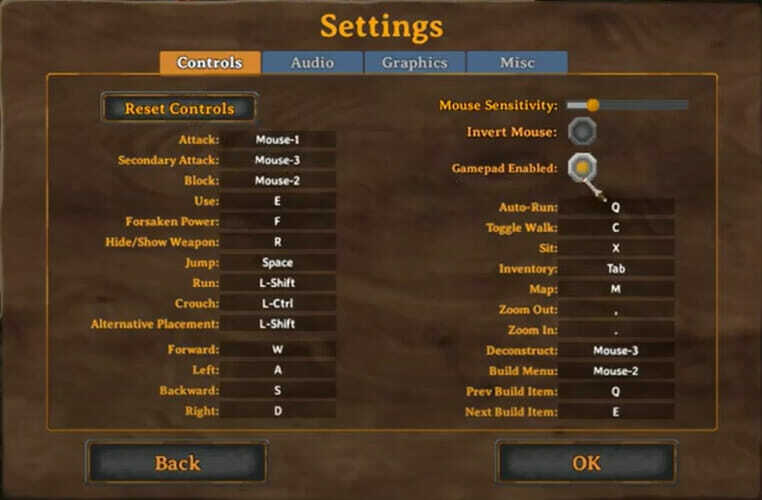
მოთამაშეებმა ასევე აღნიშნეს, რომ მათ გადაწყვიტეს კამერის დატრიალების საკითხი უბრალოდ ჯოისტიკიდან გამოერთოთ. ამასთან, ამ შემთხვევაში თქვენ უნდა იპოვოთ თამაშის გაგრძელების სხვა გზა.
გარდა ამისა, ასევე შეგიძლიათ შეცვალოთ თქვენი კონტროლერის მხარდაჭერის პარამეტრები.
- დატოვე თამაში.
- გახსენით Steam launcher.
- ზედა მარცხენა კუთხიდან აირჩიეთ Steam, შემდეგ პარამეტრები.
- გადაახვიეთ კონტროლერის პარამეტრამდე.
- Დააკლიკეთ ზოგადი კონტროლერის პარამეტრები.
- აქ, შეამოწმეთ კონტროლერის მხარდაჭერა, რომლის გამოყენება გსურთ.
საბედნიეროდ, თამაში მხოლოდ ადრეულ წვდომაშია, ამიტომ მოთამაშეები გარკვეულწილად ნებდებიან ყველა ამ შეცდომას, რადგან მათ აღმოაჩენენ. დარწმუნდით, რომ თქვენს კომპიუტერში გაქვთ Valheim ვერსიის უახლესი ჩამოტვირთვა.

ვალჰაიმი
მიიღეთ ვალჰაიმის ოფიციალური ასლი და დაივიწყეთ დაწნული კამერის ან სხვა საკითხების შესახებ. Უბრალოდ თამაში!
ამ ეტაპზე, თუ თამაშში რაიმე სხვა ხარვეზს ნახავთ, გირჩევთ დააჭიროთ უკუკავშირის ღილაკს და წარუდგინოთ შემდგომი განხილვისთვის.
 კიდევ გაქვთ პრობლემები?შეასწორეთ ისინი ამ ინსტრუმენტის საშუალებით:
კიდევ გაქვთ პრობლემები?შეასწორეთ ისინი ამ ინსტრუმენტის საშუალებით:
- ჩამოტვირთეთ ეს PC სარემონტო ინსტრუმენტი TrustPilot.com– ზე შესანიშნავია (ჩამოტვირთვა იწყება ამ გვერდზე).
- დააჭირეთ დაიწყეთ სკანირება Windows– ის პრობლემების მოსაძებნად, რომლებიც შეიძლება კომპიუტერის პრობლემებს იწვევს.
- დააჭირეთ შეკეთება ყველა დაპატენტებულ ტექნოლოგიებთან დაკავშირებული პრობლემების გადასაჭრელად (ექსკლუზიური ფასდაკლება ჩვენი მკითხველისთვის).
Restoro გადმოწერილია 0 მკითხველი ამ თვეში.


![ჩვენს შორის სერვერებმა ვერ შეძლეს თქვენი ავთენტიფიკაცია [ეფექტური გამოსწორება]](/f/612d9c615a420dee6b352ef0ea62cc64.png?width=300&height=460)